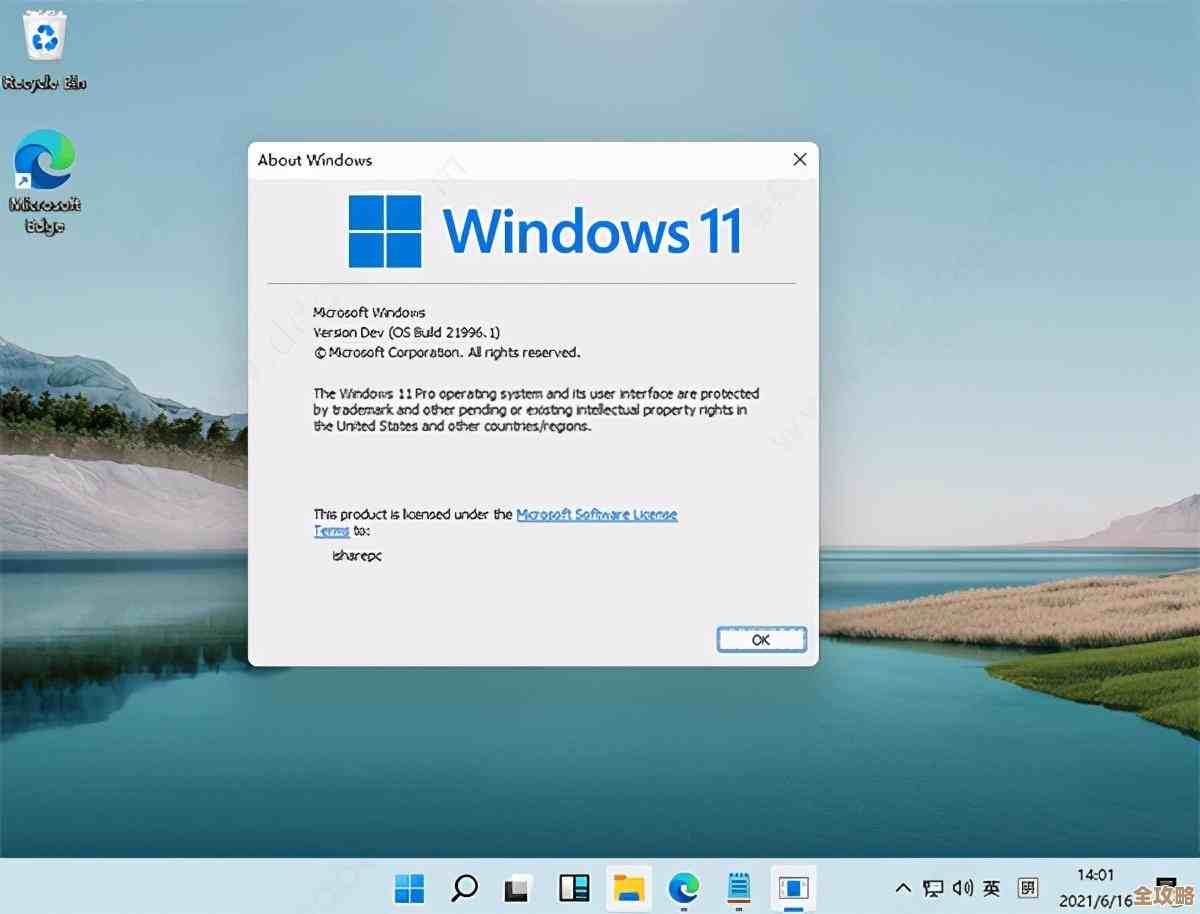Win11图片密码设置全解析:轻松打造视觉化安全防护新方式
- 问答
- 2025-11-16 16:13:41
- 4
Win11图片密码设置全解析:轻松打造视觉化安全防护新方式
你是不是已经厌倦了每次登录电脑都要输入一长串复杂的密码?或者担心简单的PIN码不够安全?Windows 11提供了一个既有趣又安全的解决方案——图片密码,它让你用一张自己喜欢的图片,通过在上面画一些简单的手势(比如圆圈、直线和点)来解锁电脑,让登录过程变得直观又个性,下面,我们就来一步步解析如何设置和使用这个功能。
第一部分:什么是图片密码?它真的安全吗?
根据微软官方支持文档的介绍,图片密码是Windows系统引入的一种安全登录方式,它的核心原理是“你都知道什么”(你的图片)和“你都做了什么”(你在图片上画的手势)的结合。
它包含三个要素:
- 你选择的图片:这是你的画布,可以是你的爱宠、家庭合影或者任何你喜欢的风景照。
- 你设置的手势:你在图片上画的三个动作,可以是直线、圆圈或者点击(点)。
- 手势的顺序和位置:这是关键!系统不仅记录你画了什么,还精确记录了你画的位置、方向和顺序。
安全性方面,虽然听起来简单,但组合起来却非常强大,一个潜在的入侵者即使看到了你的图片,也几乎不可能猜出你在图片的哪个具体位置画了什么样的手势,以及这些手势的先后顺序,这比一个容易被偷窥的简单数字PIN要安全得多,它特别适合在触控屏设备上使用,手势操作非常流畅自然。
第二部分:如何设置你的专属图片密码?(详细步骤)
设置图片密码有一个前提:你必须先为你的用户账户设置一个密码或PIN码,因为图片密码是建立在这个基础密码之上的附加安全层,如果你还没有设置,系统会先引导你创建一个。
我们开始设置:
-
打开设置菜单:点击屏幕左下角的“开始”按钮,然后选择“设置”(那个齿轮形状的图标),或者更快捷的方法是直接按键盘上的
Windows + I组合键。 -
进入账户选项:在设置窗口中,点击左侧边栏的“账户”选项,然后选择右侧的“登录选项”。
-
选择图片密码:在“登录选项”页面中,向下滚动,找到“图片密码”这一项,点击其下方的“添加”按钮。
-
验证身份:系统为了确保是本人操作,会要求你输入当前账户的密码或PIN码进行验证,输入后点击“确定”。
-
选择图片:现在来到了有趣的环节!点击“选择图片”按钮,系统会打开文件资源管理器,让你从电脑里挑选一张中意的图片,你可以选择来自“图片”库或其他任何文件夹的图片,选好后点击“打开”。
-
确认并使用图片:图片会显示在窗口中,你可以拖拽调整图片的位置,确保你想要画手势的区域在视野内,觉得满意后,点击“使用此图片”。
-
设置你的手势:这是最关键的一步,系统会引导你依次设置三个手势。
- 在图片上画出你的第一个手势(可以是一个圆圈,一条直线,或者一个点)。
- 重复一遍刚才的手势以作确认。
- 用同样的方法设置并确认第二个手势。
- 设置并确认第三个手势。
- 小贴士:为了安全和便于记忆,你可以选择图片中三个有明显特征的物体,在一张合影中,你可以圈出一个人的脸(圆圈),在另一个人身上画一条直线,然后在某个物体上点一下,尽量让手势方向明确,比如从左到右画直线,顺时针画圈。
-
完成设置:当你成功设置并确认了三个手势后,点击“完成”按钮,你的图片密码就设置好了!
第三部分:使用技巧与注意事项
- 如何登录:下次登录Windows时,在登录界面,点击“登录选项”(通常位于密码框下方),选择图片密码的图标(一个小图片),你的专属图片就会显示出来,这时,只需按照你设置的手势顺序和位置在图片上重新画一遍,就能成功解锁电脑了。
- 忘记手势怎么办:完全不用担心,如果你忘记了手势,在登录界面下方会有“登录选项”,你可以切换回使用传统的密码或PIN码登录,进入系统后,你可以重新设置图片密码。
- 如何更改或删除:如果你想换一张图片或者修改手势,可以回到“设置”>“账户”>“登录选项”>“图片密码”,这里会出现“更改”和“删除”按钮,根据需要操作即可。
- 安全提醒:尽量避免在公共场合设置或输入图片密码,以防被他人偷窥,虽然手势位置难以猜测,但直接看到手势动作还是会降低安全性。
Windows 11的图片密码功能将安全性与用户体验巧妙结合,把枯燥的密码输入变成了一个充满个性的视觉化互动过程,它不仅提升了安全性,也为日常电脑使用增添了一抹乐趣,如果你还没有尝试过,现在就动手设置一个吧,让你的电脑登录方式变得与众不同。
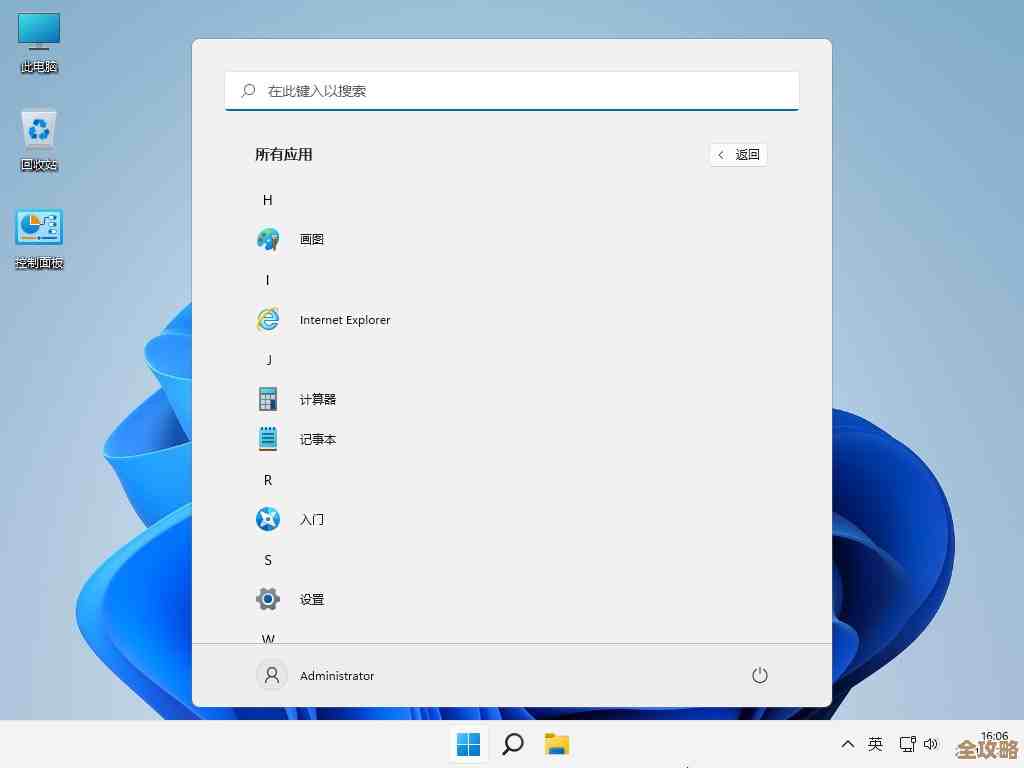
本文由帖慧艳于2025-11-16发表在笙亿网络策划,如有疑问,请联系我们。
本文链接:http://www.haoid.cn/wenda/62809.html


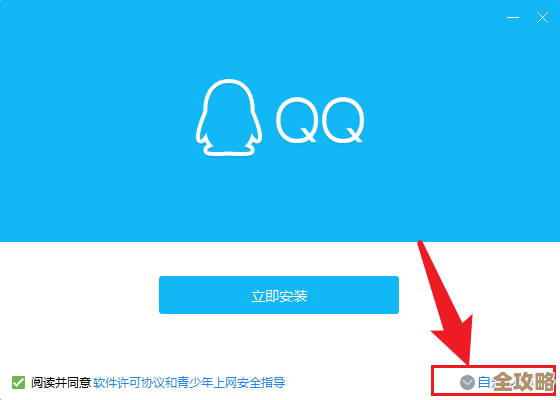

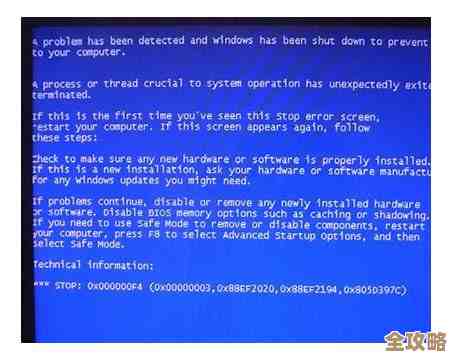
![[ps液化]技巧大全:瞬间提升照片表现力,打造惊艳效果!](http://www.haoid.cn/zb_users/upload/2025/11/20251116173417176328565745193.jpg)